出於多種原因,Windows 11 會自動下載和安裝更新。例如,提高性能並保護您的計算機和文件免受惡意軟件和黑客攻擊。然而,問題是有時安全和維護更新可能會發布兼容性問題和破壞功能或影響性能的錯誤。
雖然更新對系統至關重要,但禁用該功能並不是一個明智的主意,您至少有兩種方法可以使用“顯示或隱藏更新”工具或 PowerShell “PSWindosUpdate” 模塊在 Windows 11 上阻止特定更新自動下載。 p>
在本指南中,您將了解在 Windows 11 上顯示或隱藏累積更新的兩種不同方式。
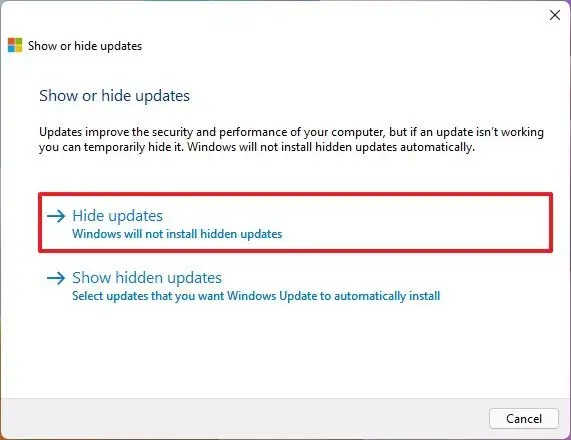
通過疑難解答隱藏 Windows 11 上的更新
要隱藏 Windows 11 上的更新,請使用以下步驟:
保存wushowhide.diagcab文件在計算機上。
雙擊“.diagcab”文件以啟動“顯示或隱藏更新疑難解答”工具。
單擊下一步按鈕。
點擊隱藏更新選項。
選擇要從系統中隱藏的 Windows 11 更新。
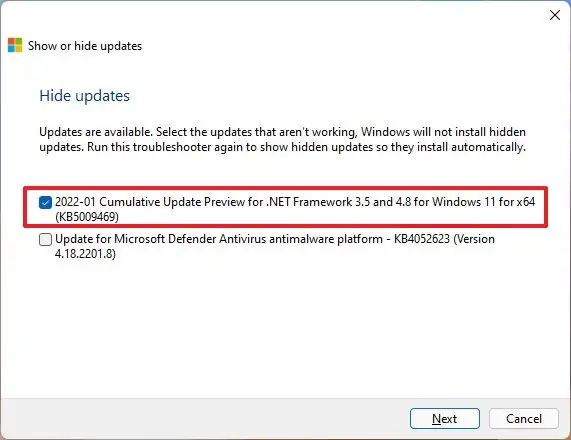
點擊下一步按鈕。
單擊關閉按鈕。
完成這些步驟後,更新將消失從 Windows 更新。但是,當有更新版本可用時,Windows 將自動下載並安裝它。
如果已安裝更新,您首先需要將其刪除,然後再阻止它。卸載更新的選項位於設置 > Windows 更新 > U更新歷史記錄 > 卸載更新。
從疑難解答顯示 Windows 11 上的更新
要使之前被阻止的更新可用,請使用以下步驟:
將 wushowhide.diagcab 文件保存在計算機上。
雙擊“.diagcab”文件以啟動“顯示或隱藏更新疑難解答”工具。
單擊下一步按鈕。
單擊“顯示隱藏的更新”選項。
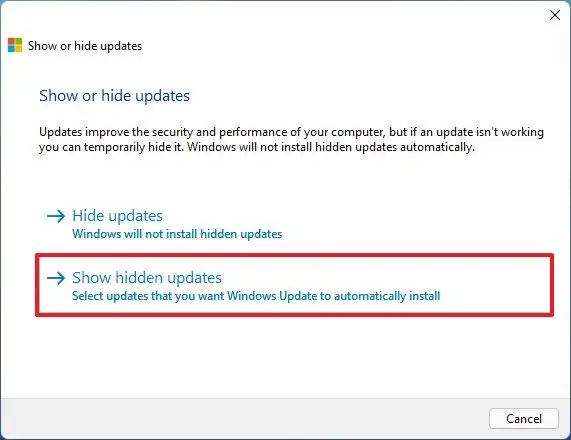
選擇更新以使其在 Windows 11 上可用。
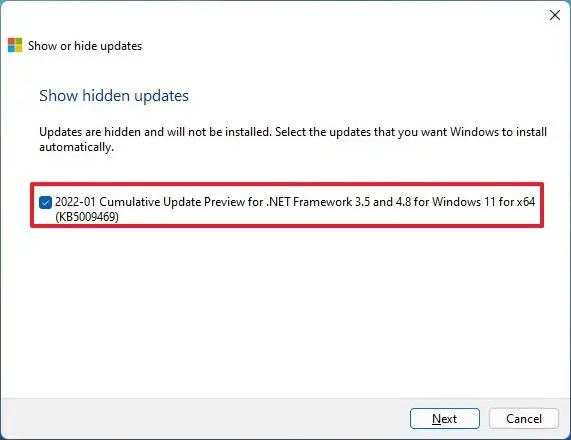
點擊下一步按鈕。
單擊關閉按鈕。
完成這些步驟後,該程序包將再次在 Windows 10 上可用。
在 Windows 11 上隱藏更新從 PowerShell
要使用 PowerShell 在 Windows 11 上隱藏更新,請使用以下步驟:
打開開始。
搜索 PowerShell,右鍵單擊最上面的結果,然後選擇以管理員身份運行選項。
鍵入以下命令以安裝 PowerShell 模塊以更新 Windows 11然後按 Enter:
Install-Module PSWindowsUpdate 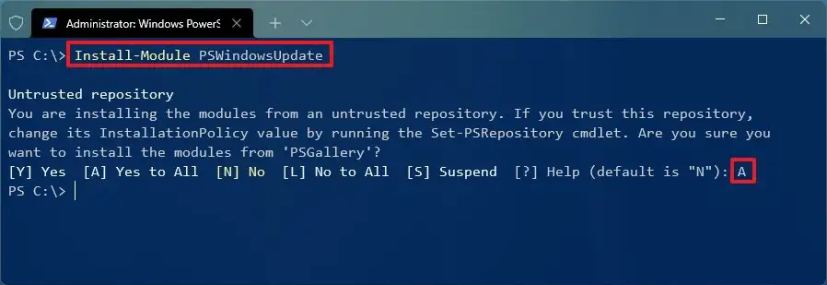
鍵入“A”接受並安裝模塊並按
鍵入以下命令以允許模塊在 PowerShell 中運行並按 Enter:
Set-ExecutionPolicy RemoteSigned
Type使用以下命令檢查 Windows 11 更新並按 Enter:
Get-WindowsUpdate
鍵入以下命令以使用 PowerShell 選擇並阻止更新,然後按 Enter:
Hide-WindowsUpdate-KBArticleID KBNUMBER
在命令中,確保將 KBNUMBER 替換為您要阻止的更新編號。此示例阻止 KB5009469 更新:
Hide-WindowsUpdate-KBArticleID KB5009469 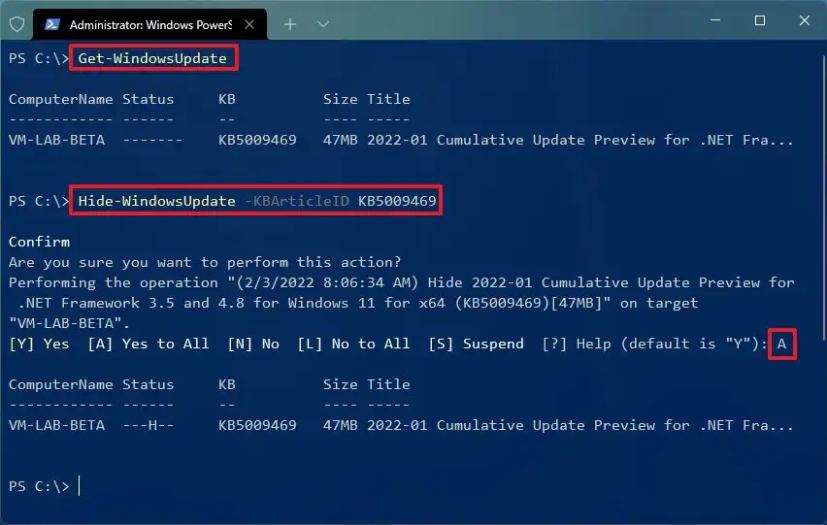
輸入“A” 接受並安裝模塊,然後按 Enter。
(可選)鍵入以下命令以在 KB 號不可用時選擇並阻止更新,然後按 輸入:
Hide-WindowsUpdate-Title”UPDATE-TITLE”
命令中,將UPDATE-TITLE替換為更新號即可跳過,只需要一部分標題以使其匹配。此示例阻止“2021-05 累積更新”程序包:
Hide-WindowsUpdate-Title”2022-01 Cumulative Update”
鍵入 A接受並安裝模塊,然後按 Enter。
完成這些步驟後,PowerShell 工具將鎖定更新,阻止系統下載和安裝它,狀態將顯示為 H,表示它現在已隱藏。
從 PowerShell 在 Windows 11 上顯示更新
要使用 PowerShell 命令顯示 Windows 更新,請使用以下步驟:
打開開始。
搜索 PowerShell,右鍵單擊最上面的結果,然後選擇以管理員身份運行選項。
鍵入以下命令安裝更新模塊,然後按Enter strong>(如果適用):
Install-Module PSWindowsUpdate
鍵入 “A” 接受並安裝模塊,然後按 Enter。
鍵入以下命令以使用 PowerShell 檢查 Windows 11 更新,然後按 Enter:
Get-WindowsUpdate
鍵入以下命令以選擇並允許使用 PowerShell 進行更新,然後按輸入:
Show-WindowsUpdate-KBArticle ID KBNUMBER
在命令中,將 KBNUMBER 替換為您要取消隱藏的更新編號。此示例阻止 KB5009469 更新:
Show-WindowsUpdate-KBArticleID KB5009469 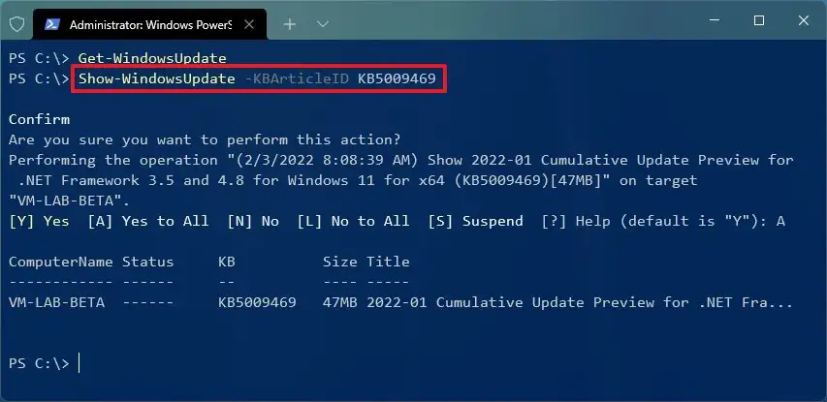
輸入“A” 接受並安裝模塊,然後按 Enter。
(可選)鍵入以下命令以選擇並在 KB 號不可用時允許更新,然後按 >輸入:
Show-WindowsUpdate-Title”UPDATE-TITLE”
在命令中,將UPDATE-TITLE替換為您要安裝的更新編號。您只需需要部分標題才能進行匹配。此示例阻止“2021-05 累積更新”包:
Show-WindowsUpdate-Title“2022-01 累積更新”
鍵入 “A” 接受並安裝模塊,然後按 Enter。
完成這些步驟後,更新將將在 Windows 11 上再次可用。
@media only screen and (min-width: 0px) and (min-height: 0px) { div[id^=”bsa-zone_1659356403005-2_123456″] { min-width: 300px;最小高度:250px; } } @media only screen and (min-width: 640px) and (min-height: 0px) { div[id^=”bsa-zone_1659356403005-2_123456″] { min-width: 300px;最小高度:250px; } }